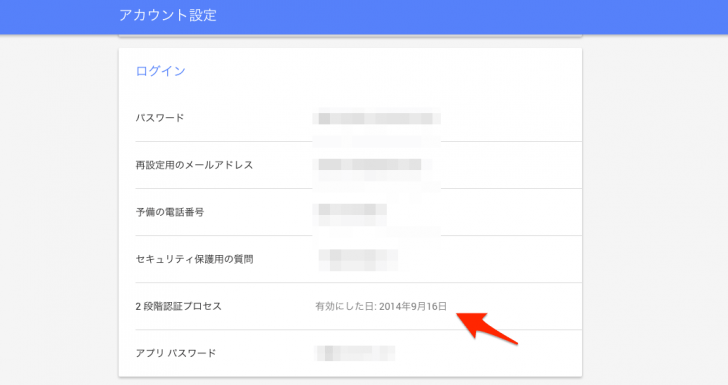今回は、各WEBサービスでセキュリティ強化のためアプリを使った2段階認証を使っています。
つい最近ですが、この2段階認証のアプリが格安スマホでお世話になっている「IIJ」より出ましたのでこちらに乗り換えることにしました。
ということで今回は乗換のメモということエントリーにまとめて見ました。機種変更の際なども同じような移行手続きをしなくてはならないので参考になる方も多いと思います。
関連記事
・Googleの2段階認証をSMS・音声通話ではなくアプリで認証に切り替えてみた
・Facebookのアプリによる2段階認証のやりかた
基本的に移行に関しては難しいことは全くなく簡単にすみますが、ちょっとだけ時間がかかります。
photo credit: Keys via photopin (license)
2段階認証を「google authenticator」から「IIJ SmartKey」に乗り換える手順
ちなみに、自分が2段階認証をしているのは下記のWEBサービスです。
・Google
・Facebook
・Evernote
・Dropbox
・Last pass
ということで今回はこちらの乗換方法を書いています。
ちなみに、「google authenticator」から「IIJ SmartKey」に乗り換えようとした理由は主に下記の2点が魅力に感じたからです。
・他の機種に変更する際にQRコードで移行が簡単
・Touch IDやパスコードロックでアプリがロックできる
今回の乗換の作業をしてしまえば、今後はコード設定の移行が簡単になるのは魅力的です。(スマホが壊れたり、買い替えたりは定期的にあるイベントなので)
また、端末のセキュリティという点でもアプリにロックを掛けられるのいいですね。しかもTouch ID対応です。(自分の端末は対応してないけど)
ということで手順を書いていきたいと思います。
「IIJ SmartKey」をダウンロードしよう!
まずは下準備として「IIJ SmartKey」をダウンロードします。
まだ、この段階では「google authenticator」は削除してはいけません。消してしまうと大変なことに(^_^;)
Androidアプリはこちらから
各サービスの2段階認証の設定を再設定しよう!
各サービスのアカウント・セキュリティの設定より再設定を進めていきます。
Googleの2段階認証設定手順
Googleのアカウント設定のページにログインします。こちらからアクセス可能です。
続いて携帯電話を変更するので、こちらをクリックして進めます。
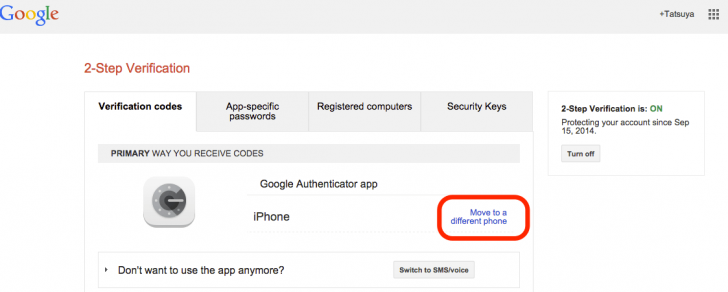
あとは「IIJ SmartKey」を起動して設定を進めるだけです。
Facebookの2段階認証設定手順
セキュリティの設定から再設定を進めていきます。こちらからアクセス可能です。

コードジェネレータを選択してから「セキュリティコードを入手するその他の方法」の右脇にある「設定」リンクを選択します。
あとは「IIJ SmartKey」を起動して設定を進めるだけです。
Evernoteの2段階認証設定手順
セキュリティ概要のページから再設定をします。こちらからアクセス可能です。
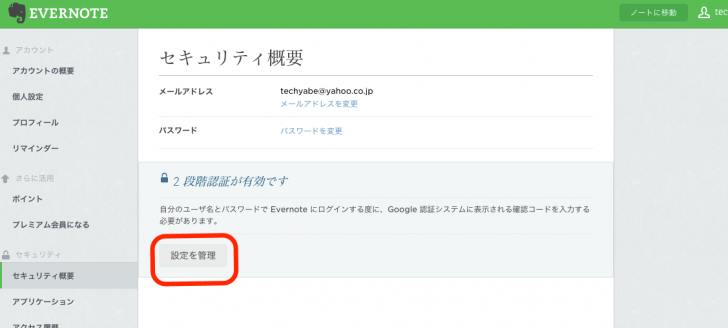
ちょっと面倒なのですが、「設定の管理」を選択して、1度「2段階認証を取消」します。
その後は案内に沿って再登録の手順を進めていきます。
Dropboxの2段階認証設定手順
Dropboxの設定のページアクセスして作業を進めていきます。こちらからアクセス可能です。
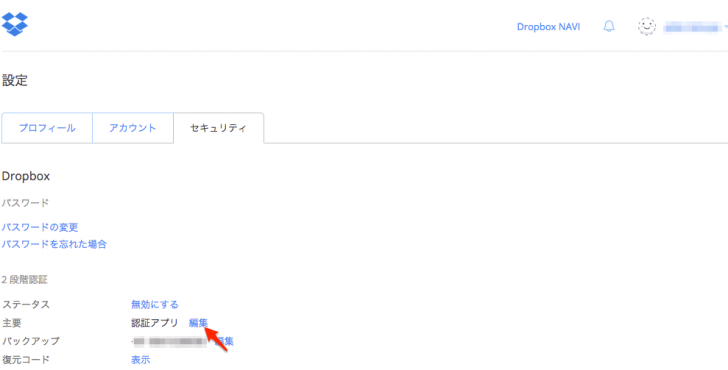
編集を押して「モバイルアプリを使用」を選択して「IIJ SmartKey」を起動して再登録を進めます。
Last passの2段階認証設定手順
需要があまりないかもしれませんのでメモだけ。
Last passのページを開いて「アカウント設定」→「Multifactor Options」と進み、「Google Authenticator」の鉛筆マークから進みます。
中にある「Barcode」横ののViewをクリックすれば、以前のバーコードが出ますので「IIJ SmartKey」を起動してこちらを読み取ります。
IIJ SmartKeyの設定を移行する方法
自分の場合はAndroidと、iPhoneを使っているために念のため設定をコピーしておきます。
まずは、サブの端末で「IIJ SmartKey」をインストールして準備します。
そのあとは、メインの端末で右上の設定のマークをクリック
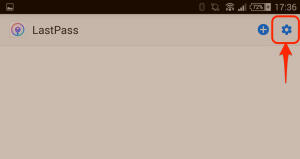
登録したサービスから設定をコピーしたいものを選択
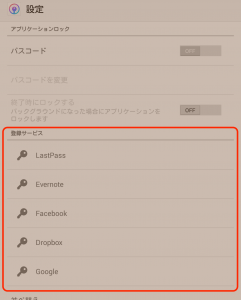
設定をエクスポートをタップ
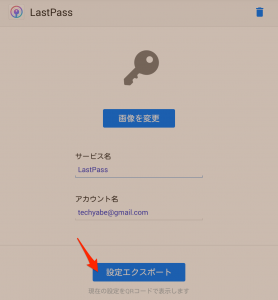
サブ機の「IIJ SmartKey」でサービスを登録する
これで両方のアプリで同じコードを生成できるようになりました。とても簡単ですね。
まとめ
今までの設定をアプリ間でやりとりできるので、今後機器の変更や追加があった場合も簡単に対応できるので個人的にはオススメです。
ただし、コードを生成できる端末が増えるという点では紛失等の際のリスクが上がりますのでそのへんはお使いの状況に応じて1端末だけに入れる、複数端末に入れるを使い分ければいいと思います。
自分が使っているサービスの中ではこのコードを使った2段階認証はTwitterだけ対応してくれないので是非対応して欲しいところなんですけど、、
まだ、2段階認証を設定していないという人がいたらこれを機会に設定することをオススメします。
アカウントを乗っ取られると、自分だけでなくつながっている周りの人に大きな迷惑がかかるので。
てな感じで。